Chrome浏览器下载速度慢的原因和实用加速技巧
时间:2025-07-23
来源:Google Chrome官网

以下是Chrome浏览器下载速度慢的常见原因及对应的加速方法,按步骤操作可有效提升下载效率:
一、网络环境问题
1. 带宽不足或被占用
- 检查其他设备是否在下载或观看视频→暂停占用带宽的应用→优先保障当前下载任务。
- 有线连接替代Wi-Fi→减少信号干扰和延迟。
2. DNS缓存异常
- 按`Win+R`输入`cmd`→执行命令`ipconfig/flushdns`→刷新DNS缓存→重启浏览器。
二、浏览器设置优化
1. 启用多线程下载
- 在地址栏输入`chrome://flags`→搜索“parallel downloading”→将选项改为“Enabled”→重启浏览器生效。
- 作用:通过多线程同时下载文件,突破单线程限制。
2. 关闭后台进程与扩展
- 按`Shift+Esc`打开任务管理器→结束无关标签页和扩展进程→释放系统资源。
- 禁用非必要插件(如广告拦截、邮件提醒类)→减少后台占用。
3. 调整预加载设置
- 进入设置→“系统”→关闭“预加载页面以加快浏览和搜索速度”→避免带宽被预加载占用。
三、系统与硬件优化
1. 清理缓存与临时文件
- 进入设置→“隐私与安全”→点击“清理浏览数据”→勾选“缓存的图片和文件”→立即清除。
- 定期删除系统临时文件(`%TEMP%`文件夹)。
2. 关闭不必要的应用程序
- 右键点击任务栏→选择“任务管理器”→结束占用CPU过高的程序(如视频软件、云盘同步工具)。
3. 确保磁盘空间充足
- 检查下载目录所在磁盘的剩余空间→低于10%时可能影响写入速度→及时清理或更换保存路径。
四、进阶加速方案
1. 使用专业下载工具
- 安装IDM或FDM→在Chrome中设置其为默认下载器→支持多线程和断点续传。
- 注意:部分网站限制第三方工具下载,需手动复制链接到工具中。
2. 修改下载线程数
- 通过扩展程序(如“Download Optimizer”)→自定义最大线程数(建议8-16线程)→提升大文件下载速度。
3. 重置浏览器设置
- 进入设置→“重置设置”→恢复默认配置→解决因插件或缓存导致的性能问题。
五、服务器端限制处理
1. 更换下载源或镜像站点
- 使用离本地更近的服务器(如高校内网镜像、官方CDN节点)→减少传输延迟。
- 尝试复制下载链接到其他浏览器(如Edge)→对比速度差异。
2. 避开高峰期下载
- 夜间或工作日非高峰时段→服务器负载较低→下载速度更稳定。
谷歌浏览器官方下载慢的排查与解决方法
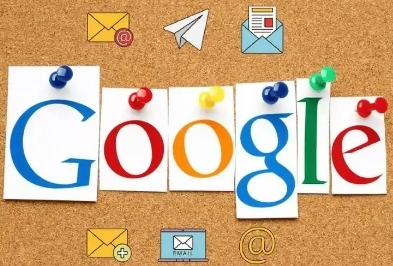
分享谷歌浏览器官方下载慢的排查方法及解决方案,帮助用户准确诊断问题,提升下载速度。
google浏览器浏览器主题自动切换及定时更换设置教程
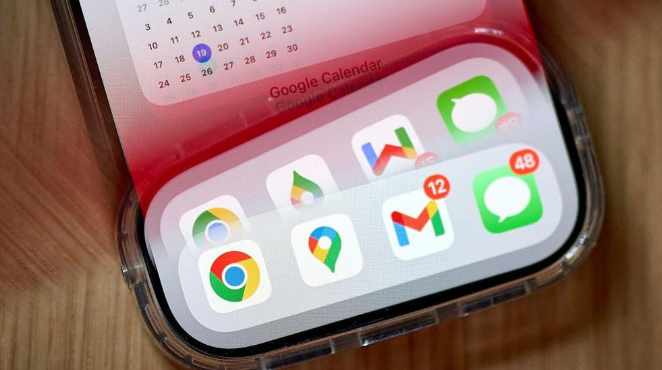
详解google浏览器主题自动切换及定时更换的设置方法,满足用户个性化界面需求。
谷歌浏览器下载速度缓慢的优化操作教程

分享谷歌浏览器下载速度缓慢时的优化操作方法,帮助用户提升下载效率,获得更顺畅的浏览体验。
谷歌浏览器新标签页自定义功能使用教程
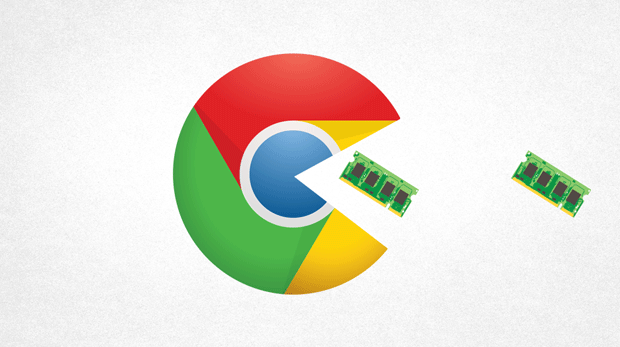
讲解谷歌浏览器新标签页的自定义方法,帮助用户打造个性化首页,提高浏览效率和美观度。
google Chrome插件生态环境演变趋势
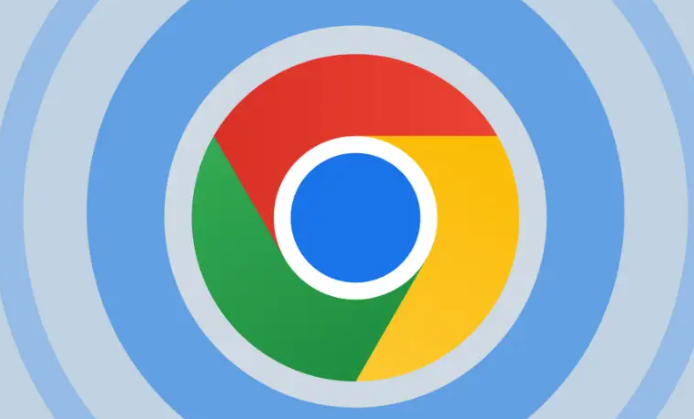
google Chrome插件生态环境不断演变,通过发展趋势预测展示插件功能扩展、用户需求变化和生态优化,为开发者和用户提供参考。
谷歌浏览器收藏夹数据丢失恢复实用方法

提供恢复谷歌浏览器收藏夹数据丢失的实用方法,帮助用户找回丢失的书签信息,恢复浏览器数据。
